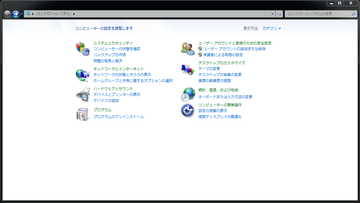スカイプのマイク音が小さくなる場合の設定(Windows7編)
Windows7に限らずVistaやXPでもそうですが「スカイプのマイクの音が小さい」とか
2012-11-17 02:02:47
「最初は聞こえるんだけど徐々に小さくなる」とか色々問題がありますよね。
サウンドの設定を見直しても、Windowsの設定を見直しても、スカイプの設定を見直しても
挙句マイクまで買い換えたけど効果がなかった・・って人は多いんじゃないですかね?
そんな人たちに最後の手段?かもしれない方法を一つ!
1.まずはコントロールパネルを立ち上げます。
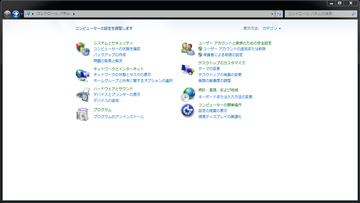
2.次に「ハードウェアとサウンド」を開きます。
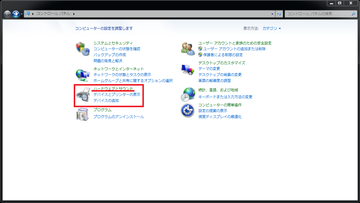
3.お次は「サウンド」を開きます。
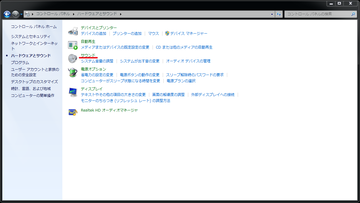
4.サウンドを開いたらタブの「録音」を選択します。

ここで一回スカイプのツール→設定から設定画面を立ち上げます。
5.そして一般からオーディオ設定を選択してください。
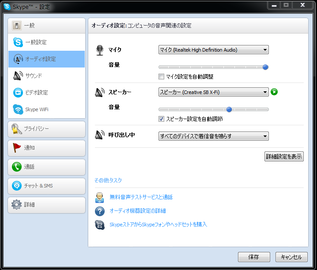 ここが重要なポイントの一つ目になります。
ここが重要なポイントの一つ目になります。6.オーディオ設定の「マイク」の部分の「マイク(Realtek High Definition Audio」のプルダウンを開きます。
すると、恐らく下の画像のように「マイク(Realtek High Definition Audio」しか選択出来ない状態だと思います。
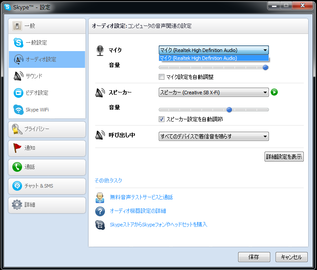
スカイプのマイクの音が小さい、相手に聞こえない、徐々に小さくなる原因はここにあります。
7.「4」で開いてあるサウンドの録音タブに戻ります。

8.録音タブの余白部分を画像のように右クリックします。

9.右クリックで出てきた「無効なデバイスの表示」にチェックを入れ、無効なデバイスを表示します。

10.無効なデバイスの表示で表示されるようになった「ステレオミキサー」を有効にします。

11.再度スカイプのオーディオ設定を開きます。
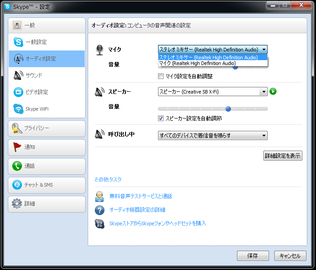
「6」の時とは異なり、スカイプのマイク設定でステレオミキサーが表示・選択出来るようになれば
かなりの確率でマイクが正常に使用できるようになると思います。
ただし、サウンドの設定がハチャメチャだとうまく動作しない可能性が高いので
その場合はサウンド設定から再度見直してください。